Ako získať prístup k ovládaciemu panelu zvuku v systéme Windows 10
Po každej aktualizácii systému Windows(Windows) môžete vidieť nejaké rozdiely v nastaveniach alebo môžu chýbať. Spoločnosť Microsoft(Microsoft) sa pomaly a neustále snaží prinútiť používateľov migrovať z ovládacieho panela(Control Panel) do aplikácie Nastavenie(Setting) . Mnohé(Many) z nastavení už boli presunuté do aplikácie Nastavenia(Settings) , ale Ovládací panel(Control Panel) má stále špeciálne miesto v srdciach používateľov. Po aktualizácii systému Windows 10(Windows 10) 1903 možno nebudete mať prístup k ovládaciemu panelu(Control Panel) zvuku kliknutím pravým tlačidlom myši na ikonu reproduktora na systémovej lište. Táto skratka bola použitá aj na otvorenie ovládacieho panela zvuku(Sound Control Panel) v systéme Windows 7(Windows 7). Ak hľadáte riešenie na otvorenie ovládacieho panela zvuku(Sound Control Panel) , toto je správne miesto. Tento článok vám pomôže otvoriť ovládací panel zvuku(Sound Control Panel) v systéme Windows 10(Windows 10) jednoduchšími spôsobmi.

Ako získať prístup k ovládaciemu panelu zvuku v systéme Windows 10(How to Access Sound Control Panel on Windows 10)
Všetky základné a pokročilé nastavenia zvuku je možné upraviť v nastaveniach ovládacieho panela zvuku(Sound Control Panel Settings) . Potrebujete prístup k ovládaciemu panelu zvuku(Sound Control Panel) ;
- riadiť fungovanie komunikačných zariadení
- presmerovať zvuk
- zmeniť systémové zvuky
Pohyblivý ovládací panel zvuku neznamená, že bol úplne odstránený zo systému. Ovládací panel zvuku(Sound Control Panel) v aktualizovanom systéme Windows 10(Windows 10) chýba iba zvyčajným spôsobom prostredníctvom systémovej lišty. Dôvodom je, že systém Windows(Windows) presunul Ovládací panel(Control Panel) do časti Nastavenia(Settings) . Ak chcete otvoriť ovládací panel zvuku(Sound Control Panel) v systéme Windows 10(Windows 10) alebo 7 , postupujte(Follow) podľa niektorého z nižšie uvedených spôsobov .
Metóda 1: Prostredníctvom nastavení systému Windows(Method 1: Through Windows Settings)
Do ovládacieho panela(Control Panel) sa dostanete cez Nastavenia(Settings) podľa nasledujúcich krokov.
1. Súčasným stlačením Windows + I keys otvorte Nastavenia(Settings) .
2. Kliknite na nastavenie Systém(System) .

3. Kliknite na ponuku Zvuk(Sound) na ľavej table.

4. Kliknite na položku Ovládací (Sound Control) panel zvuku v časti Súvisiace nastavenia(Related settings) .

Metóda 2: Prostredníctvom ovládacieho panela(Method 2: Through Control Panel)
Môžete tiež pristupovať k ovládaciemu panelu zvuku(Sound Control Panel) v systéme Windows 10(Windows 10) zo samotného ovládacieho panela(Control Panel) . Postupujte podľa nižšie uvedených krokov.
1. Stlačte kláves Windows(Windows key) , napíšte Ovládací panel(Control Panel) a kliknite na Otvoriť(Open) .

2. Nastavte Zobraziť podľa(View by) ako kategóriu(Category) a vyberte nastavenie Hardvér a zvuk(Hardware and Sound) .

3. Kliknutím na položku Zvuk(Sound) otvoríte ovládací panel zvuku.

Prečítajte si tiež: (Also Read:) Opravte zvuk, ktorý v systéme Windows 10 neustále vypadáva(Fix Sound Keeps Cutting Out in Windows 10)
Metóda 3: Prostredníctvom panela úloh
Hoci panel úloh nemôžete priamo použiť na otvorenie ovládacieho panela zvuku(Sound Control Panel) , stále ho môžete použiť na otvorenie ovládacieho panela zvuku(Sound Control Panel) v systéme Windows 10(Windows 10) , podobne ako v systéme Windows 7. Postupujte podľa krokov nižšie.
1. Kliknite pravým tlačidlom myši na ikonu (icon)Reproduktor(Speaker) na paneli úloh.
2. Kliknite na položku Otvoriť nastavenia zvuku(Open Sound settings) .

3. Kliknite na položku Ovládací panel zvuku(Sound Control Panel) v časti Súvisiace nastavenia(Related Settings) .

Metóda 4: Cez dialógové okno Spustiť(Method 4: Through Run Dialog Box)
Ovládací panel zvuku(Sound Control Panel) môžete otvoriť aj pomocou dialógového okna Spustiť . (Run)Postupujte podľa nižšie uvedených krokov.
1. Súčasným stlačením Windows + R keys spustíte dialógové okno Spustiť .(Run)
2. Napíšte mmsys.cpl a stlačte kláves Enter(Enter key) .
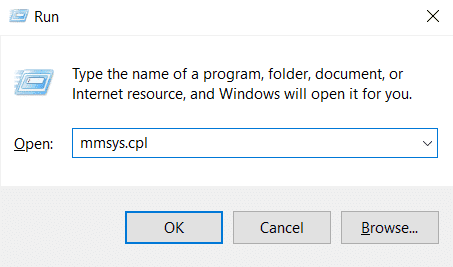
Metóda 5: Prostredníctvom Prieskumníka súborov
Prístup k ovládaciemu panelu zvuku(Sound Control Panel) v systéme Windows 10(Windows 10) alebo 7 získate vložením umiestnenia ovládacieho panela zvuku(Sound Control Panel) do Prieskumníka súborov(File Explorer) . Postupujte podľa nižšie uvedených krokov.
1. Súčasným stlačením Windows + E keys otvorte Prieskumník(File Explorer) .
2. Prejdite na nasledujúcu cestu(path ) umiestnenia z panela s adresou.
Control Panel\Hardware and Sound

3. Kliknutím na Zvuk(Sound) otvoríte ovládací panel zvuku.

Prečítajte si tiež: (Also Read:) Ako opraviť, že zvuková služba nefunguje v systéme Windows 10(How to Fix The Audio Service is Not Running Windows 10)
Ako vytvoriť skratku ovládacieho panela zvuku(How to Create Sound Control Panel Shortcut)
Nastavenia zvuku(Sound) môžete otvoriť zo skratky ovládacieho panela Zvuk na (Sound)pracovnej ploche(Desktop) . Podľa pokynov nižšie vytvorte odkaz na pracovnej ploche.
1. Stlačte kláves Windows(Windows key) , napíšte Ovládací panel(Control Panel) a kliknite na Otvoriť(Open) .

2. Nastavte Zobraziť podľa(View by) ako kategóriu(Category) a vyberte nastavenie Hardvér a zvuk(Hardware and Sound) .

3. Kliknite pravým tlačidlom myši na Zvuk(Sound) a vyberte Vytvoriť odkaz(Create shortcut) .

4. Kliknutím na tlačidlo Áno(Yes) potvrďte výzvu.
Poznámka:(Note:) Túto skratku nemožno pripnúť do ponuky Štart(Start) , ale môžete k nej pristupovať z pracovnej plochy(Desktop) .

Prečítajte si tiež: (Also Read:) Opravte Windows 10 Nie sú nainštalované žiadne zvukové zariadenia(Fix Windows 10 No Audio Devices are Installed)
Často kladené otázky (FAQ)(Frequently Asked Questions (FAQs))
Q1. Odstránilo sa okno zvuku v ovládacom paneli?(Q1. Has the sound window in the Control Panel been removed?)
Ans. Nie(No) , zvukové okno, ktoré sa otvorí z ovládacieho panela(Control Panel) , sa neodstráni. Stále k nemu máte prístup z ovládacieho panela(Control Panel) .
Q2. Potrebujeme na otvorenie ovládacieho panela zvuku nainštalovať nejaké aplikácie?(Q2. Do we need to install any apps to open Sound Control Panel?)
Ans. Na otvorenie ovládacieho panela zvuku(Sound Control Panel) nemusíte inštalovať žiadne aplikácie tretích strán . Môžete použiť ktorúkoľvek z vyššie uvedených metód. V obchode Microsoft Store(Microsoft Store) je k dispozícii aj aplikácia s názvom Ear Trumpet na správu prehrávacích zariadení.
Q3. Existuje príkaz Spustiť na priame otvorenie karty Komunikácia v okne Ovládací panel zvuku?(Q3. Is there a Run command to directly open the Communications tab in Sound Control Panel window?)
Ans. Áno, môžete použiť príkaz C:\Windows\System32\rundll32.exe Shell32.dll,Control_RunDLL Mmsys.cpl,,3 na otvorenie karty Komunikácia v okne (Communications)Ovládacieho panela zvuku(Sound Control Panel) priamo pomocou dialógového okna Spustiť . (Run)Môžete tiež zmeniť 0 , 1 a 2 na konci príkazu spustenia, aby ste otvorili kartu Prehrávanie, (Playback,) Nahrávanie(Recording) a Zvuky .(Sounds)
Odporúčané:(Recommended:)
- Ako poslať Skype kód v správnom formáte(How to Send Skype Code with Proper Format)
- Oprava Ubisoft Connect nefunguje(Fix Ubisoft Connect Not Working)
- Oprava aktualizácie Kodi zlyhala(Fix Kodi Update Failed)
- Ako opraviť zakázaný kľúč Windows(How to Fix Windows Key Disabled)
Dúfame, že vás tento článok naviedol na prístup k ovládaciemu panelu zvuku v systéme Windows 10(Sound Control Panel in Windows 10) . Dajte nám vedieť, ktorá z vyššie uvedených metód vám pomohla najlepšie. Ak nejaké máte, uveďte svoje otázky a návrhy do sekcie komentárov nižšie.
Related posts
Skryť položky z ovládacieho panela v systéme Windows 10
Vytvorte odkaz na všetky úlohy ovládacieho panela v systéme Windows 10
Zobrazte ovládací panel v ponuke WinX v systéme Windows 10
Opravte chýbajúci ovládací panel NVIDIA v systéme Windows 10
Ako otvoriť ovládací panel (Windows 10, 8, 7, Vista, XP)
Oprava PUBG nefunguje v systéme Windows 10
Opravte, že zvuk HDMI nefunguje v systéme Windows 10
Povolenie alebo zakázanie ovládacieho panela a aplikácie Nastavenia systému Windows 10
Zakážte kontrolu používateľských kont (UAC) v systéme Windows 10
Ako nakonfigurovať nastavenia a citlivosť myši v systéme Windows 10
Ako nakonfigurovať touchpad v systéme Windows 10
Opravte pripojenie IPv6 bez prístupu na internet v systéme Windows 10
Ako nájsť tlačidlo spánku v systéme Windows 10
6 spôsobov prístupu k systému BIOS v systéme Windows 10 (Dell/Asus/HP)
Ako nainštalovať Windows 11 a Windows 10 na USB kľúč (Windows To Go)
Rýchly prístup k priečinku snímok obrazovky Steam v systéme Windows 10
Ako povoliť alebo zakázať panel Emoji v systéme Windows 10
Povolenie alebo zakázanie klávesových skratiek podčiarknutia v systéme Windows 10
Opravte čiernu obrazovku League of Legends v systéme Windows 10
11 spôsobov, ako otvoriť ovládací panel v systéme Windows 10
